Знаете ли, че грешките при влизане са едни от най-честите проблеми, засягащи потребителите на Teams? Те са на второ място след проблеми със сървърната връзка . Всъщност е безопасно да се каже, че всички потребители на Teams са имали различни грешки и проблеми при влизане в даден момент. Кодът за грешка caa5009d е един от тях, така че нека видим как можете да го поправите.
4 решения за коригиране на грешка в екипите CAA5009D
⇒ Бързо коригиране : Използвайте уеб клиента на Teams, за да получите бързо достъп до вашия акаунт. Добрата новина е, че грешката caa5009d засяга само настолното приложение.
Свържете се с вашия ИТ администратор
Тази грешка може всъщност да е причинена от настройките, които вашата организация използва в момента. Свържете се с вашия ИТ администратор и го помолете да провери дали вашата организация е настроила условен достъп за Teams. Ако случаят е такъв, администраторите могат също да проверят какви условия са зададени и да ги променят, ако е необходимо.
Стартирайте Teams в режим на съвместимост
Много потребители решиха този проблем, като стартираха Teams в режим на съвместимост с администраторски права.
Щракнете с десния бутон върху иконата на настолното приложение на Teams и изберете Свойства .
След това щракнете върху раздела Съвместимост и отидете на Стартиране на тази програма в режим на съвместимост за .
Изберете Windows 7 или Windows 8 от падащото меню.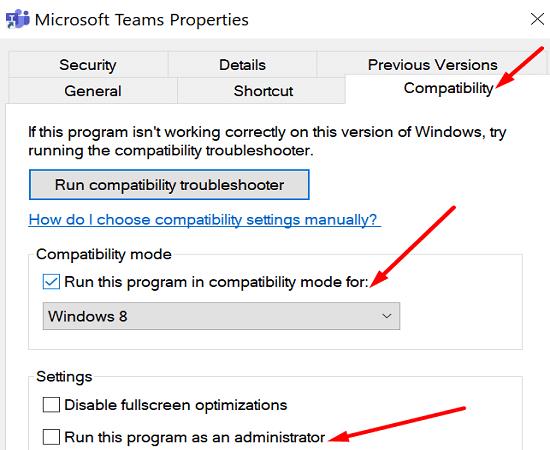
След това проверете опцията Стартиране на програмата като администратор .
Стартирайте Teams и проверете резултатите.
Изчистете кеша на приложението и идентификационните си данни
Кешът на приложението Teams може да пречи на опита ви за влизане. Или може би мениджърът на идентификационните данни не успя да извлече информацията ви за вход навреме.
Излезте от Teams и въведете %appdata% в лентата за търсене на Windows. Придвижете се до %appdata%\Microsoft\teams .
Изтрийте всички файлове от следните папки (запазете папките):
- %appdata%\Microsoft\teams\cache\cache
- %appdata%\Microsoft\teams\blob_storage
- %appdata%\Microsoft\teams\Cache
- %appdata%\Microsoft\teams\databases
- %appdata%\Microsoft\teams\GPUcache
- %appdata%\Microsoft\teams\IndexedDB
- %appdata%\Microsoft\teams\Local Storage
- %appdata%\Microsoft\teams\tmp
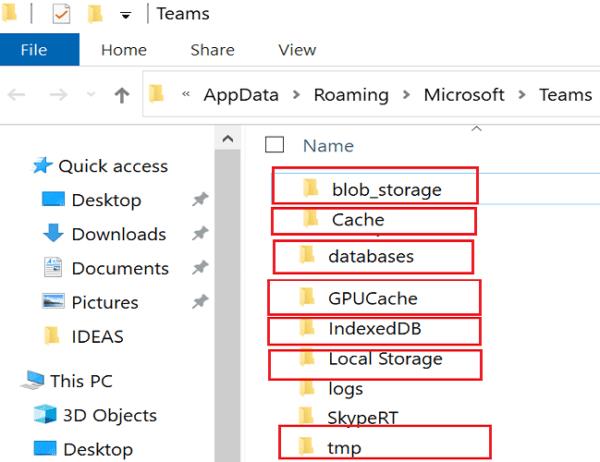
След това стартирайте контролния панел и отидете до диспечера на идентификационните данни .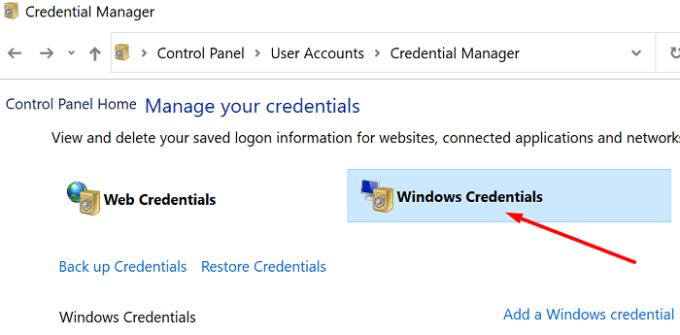
Щракнете върху Windows Credentials , отидете на Generic Credentials и премахнете вашите идентификационни данни на Microsoft Teams (msteams_adalsso).
Рестартирайте компютъра си, стартирайте отново Teams и опитайте да влезете отново.
Ако сте на Mac, затворете Teams и отидете на „~/Library/Application Support/Microsoft/Teams . Изтрийте файловете от папките, посочени по-горе.
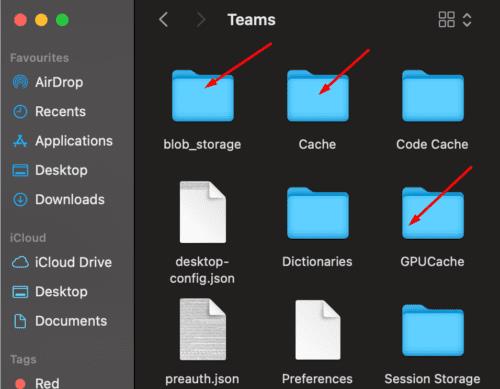
Затворете фоновите приложения или влезте в безопасен режим
Фоновите приложения понякога могат да пречат на Teams. За да избегнете този проблем, стартирайте диспечера на задачите, щракнете върху раздела Процеси, щракнете с десния бутон върху приложението(ата), които искате да затворите, и изберете Край на задачата . Стартирайте Teams само след като сте се уверили, че на вашата машина няма други активни приложения.
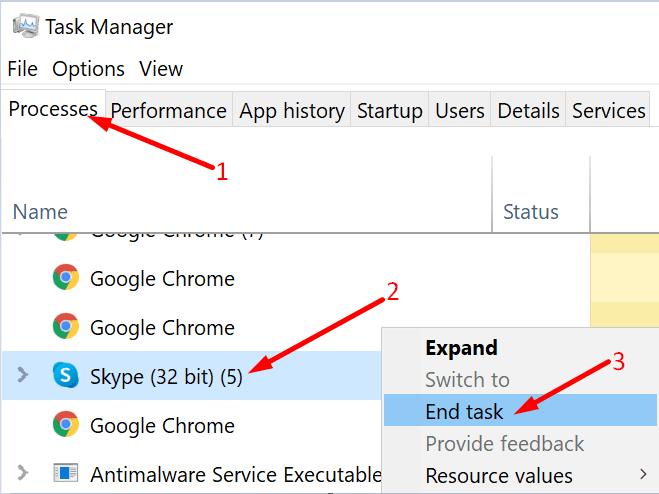
На Mac натиснете едновременно клавишите Option + Command + Esc . Като алтернатива щракнете върху менюто на Apple и изберете Принудително изход . След това изберете приложенията, от които искате да излезете, и натиснете опцията Принудително излизане .
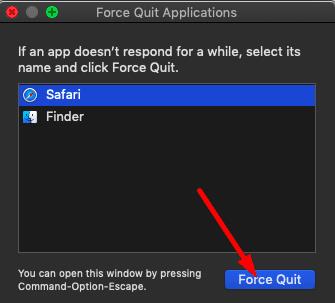
Ако тази упорита грешка продължава, деинсталирайте и инсталирайте отново Teams.
Заключение
За да обобщим, кодът за грешка на Teams caa5009d показва, че процесът на влизане е неуспешен и приложението не може да се свърже със сървърите на Microsoft. За да отстраните този проблем, стартирайте Teams в режим на съвместимост, изчистете кеша и инсталирайте отново приложението. Освен това може да се наложи да се свържете с вашия ИТ администратор, за да проверите дали има настройки за условен достъп. Тези решения помогнаха ли ви да отстраните този проблем? Уведомете ни в коментарите по-долу.

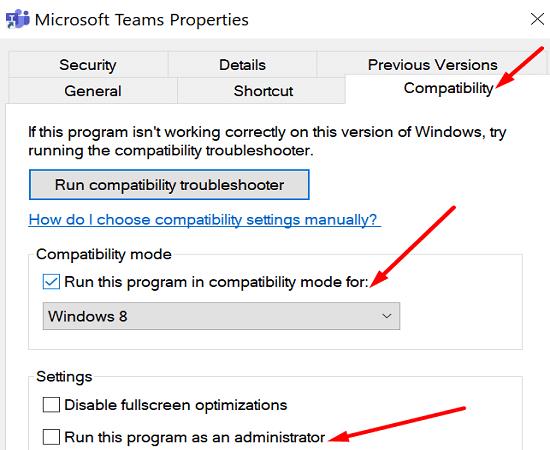
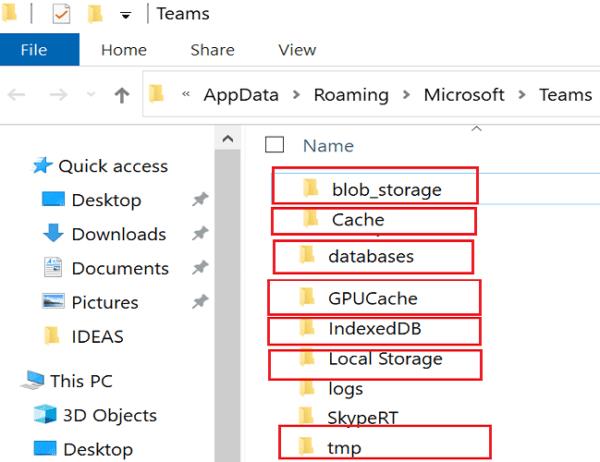
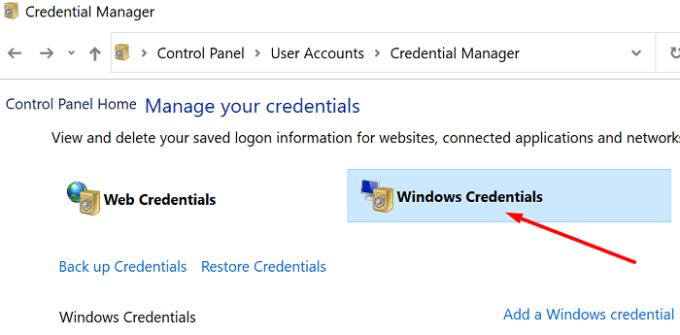
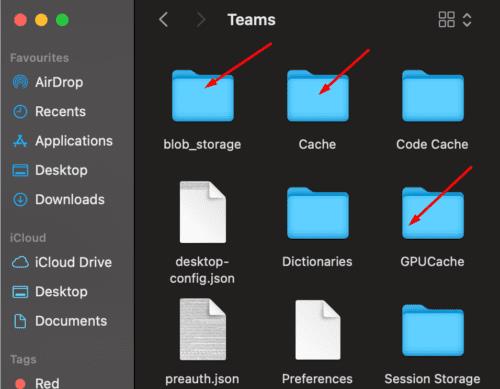
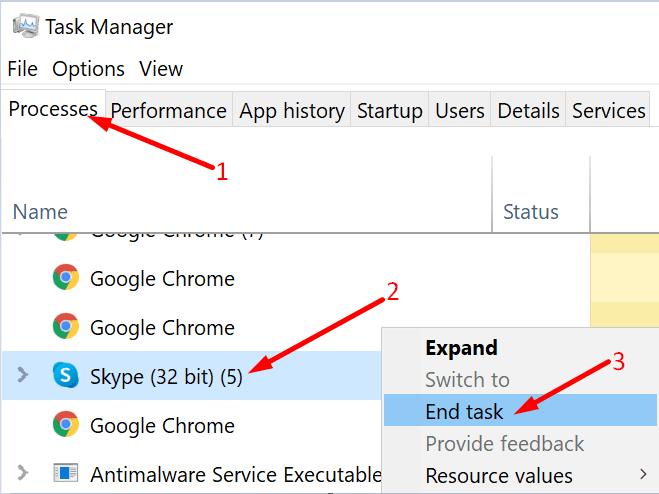
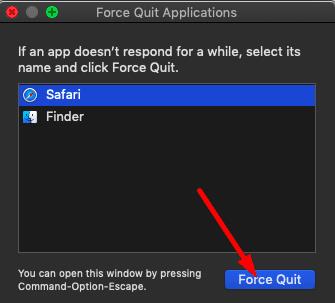



![Екипи на Microsoft: Съжаляваме - срещнахме проблем [Отправен] Екипи на Microsoft: Съжаляваме - срещнахме проблем [Отправен]](https://blog.webtech360.com/resources3/images10/image-424-1008181952263.jpg)




















